実務で利用するワークシートを作成する場合に、データをドロップダウンリストから入力できるようにしたいという要望はとても多くいただきます。
このサイトでも以下のようなネタは人気があります。この便利な入力規則のリストについて、
「入力規則のリストを設定できないのですが・・?」
といったご質問をいただくことがあります。
このサイトで
「リストの元の値は、区切り文字で区切られたリストか、または単一の行または列の参照でなければなりません。」
といった検索が行われていることもあります。
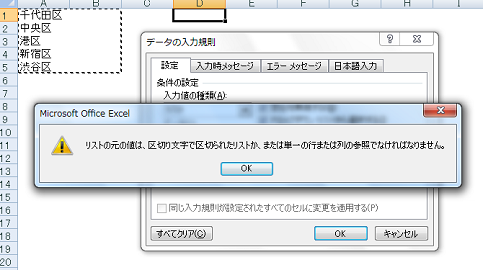
結合されているセルを参照している
▼サンプルファイル(003630.xls 16KByte)ダウンロード
サンプルファイルのA1:A5セルは隣のセルと結合されています。
[データの入力規則]ダイアログ−[設定]タブの[入力値の種類]欄で「リスト」を選択して[元の値]欄でA1:A5セルを選択して[OK]ボタンをクリックすると、「リストの元の値は、区切り文字で区切られたリストか、または単一の行または列の参照でなければなりません。」というメッセージが表示され設定することができません。
セルが結合されてリストを設定できない状態で、[データの入力規則]ダイアログ−[設定]タブ−[元の値]欄をよく確認すると下図のような状態になっているはずです。
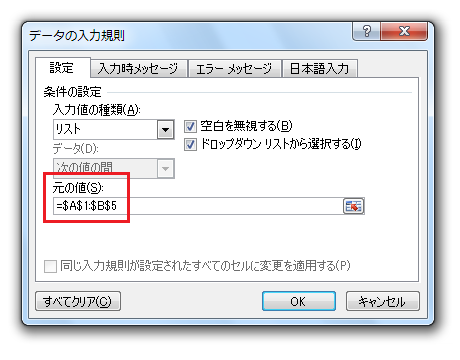
サンプルファイルの場合、A1:A5セルを選択したつもりですが、
「=$A$1:$B$5」
と表示されています。
A1:A5セルではなくA1:B5セルが選択されています。
結合されたセルを選択したために、A1:A5セルを選択したつもりなのに、A1:B5セルが選択されているわけです。
これが、
「リストの元の値は、区切り文字で区切られたリストか、または単一の行または列の参照でなければなりません。」
の意味するところです。
A1:B5セルというのは、単一の行または列ではありませんから、設定されないということです。
入力規則のリストが設定できなくなる原因はいくつか考えられますが、
「リストの元の値は、区切り文字で区切られたリストか、または単一の行または列の参照でなければなりません。」
というメッセージが表示された場合は、結合されたセルを参照していないかをしっかりご確認ください。
Home » Excel(エクセル)の使い方 » データの入力規則 » 入力規則のリストが設定できない−結合セル
 『インストラクターのネタ帳』では、2003年10月からMicrosoft Officeの使い方などを紹介し続けています。
『インストラクターのネタ帳』では、2003年10月からMicrosoft Officeの使い方などを紹介し続けています。










